EdrawMaxは、低コストでVisioファイルをラクラクと開き、表示、編集、作成するお買い得のVisio 図面の編集ソフトです。
Visioのvsdxファイルには、情報を整理して理解しやすくするためのグラフィックや図表などが含まれています。Visio ファイルを受け取ったのに開けなかったことに困ったことはありますか。Visioで作成されたvsdxファイルを編集するためのVisio 図面の編集ソフトがほしいのでしょうか。
プロなVisio 図面の編集ツールとして、EdrawMaxは、MS Visioのコスパの良い代替品で、Visio ファイルの編集にかかわる問題解決に力を持ちます。これにより、Visioファイルを開く、編集、または新たな図面を作成することができます。
Part1:EdrawMaxでVisioファイルを編集する方法
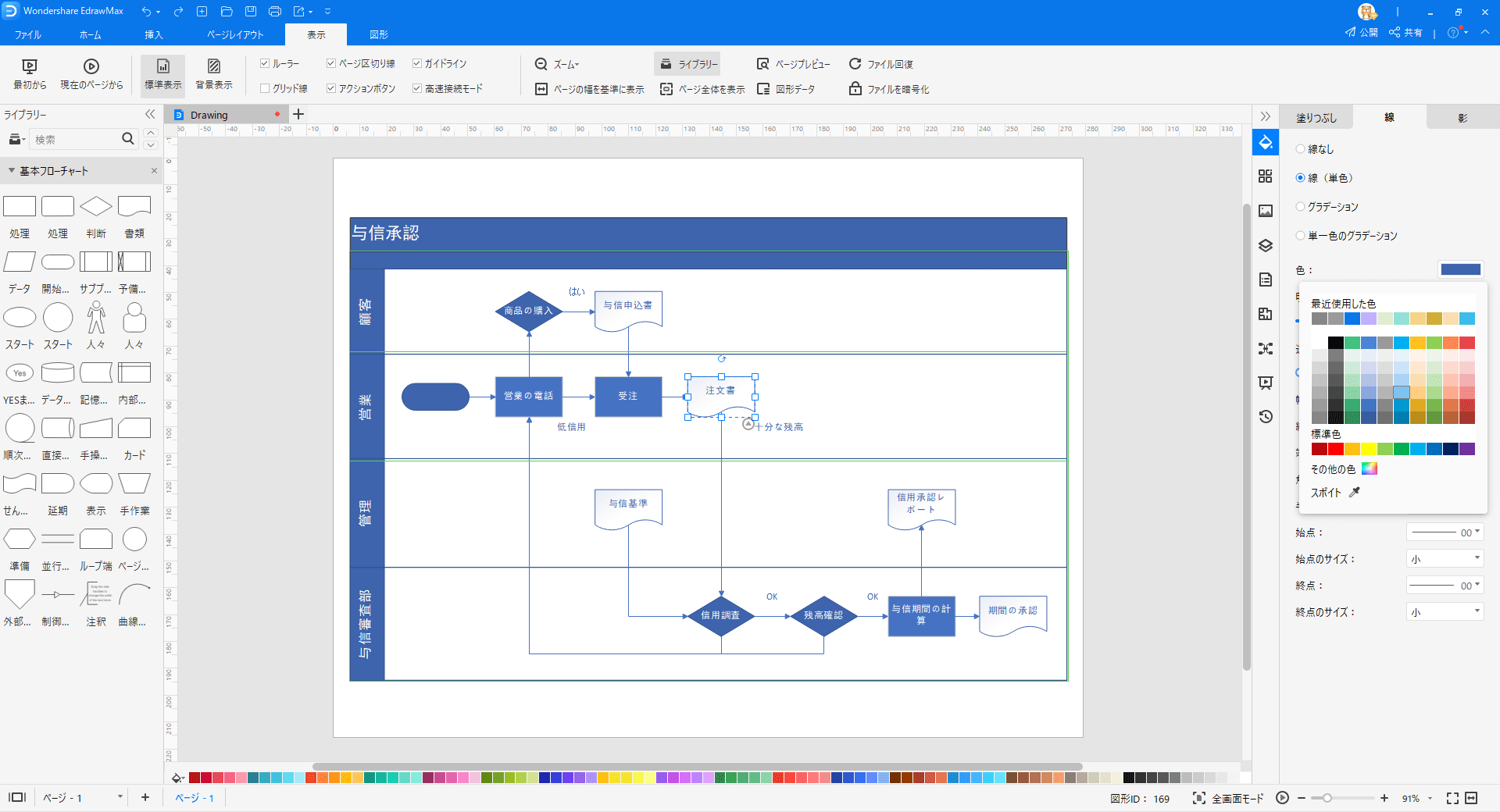
以下のボタンからVisio図面の編集ソフトをダウンロードして、パソコンにインストールするだけでいいです。
① Visio ファイルをインポート
EdrawMaxを起動し、「ファイル」メニューにおける「インポート」をクリックすると、Visioのvsdxファイルを開いて、編集を開始することができます。
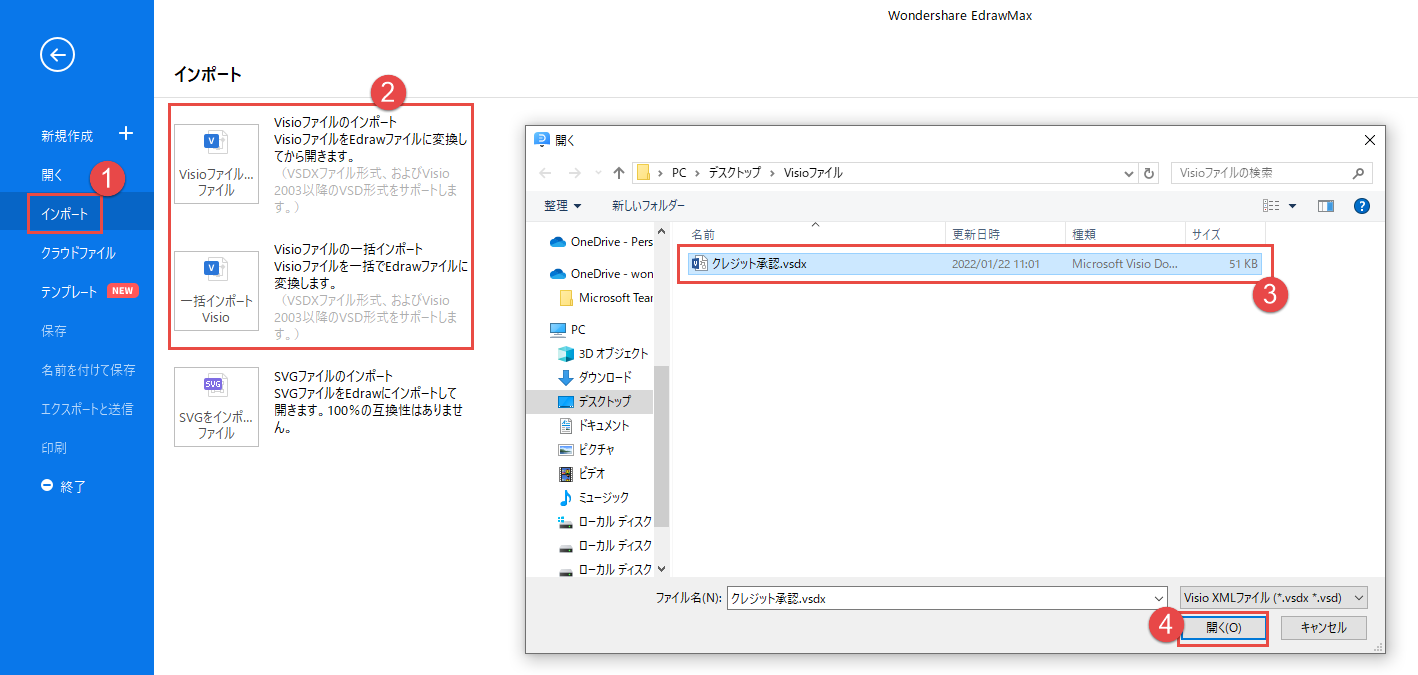
② Visio ファイルを編集
テキストを追加、編集
図形をダブルクリックで選び当て、テキストを入力します。テキストを追加するには、トップメニューにおけるテキストボックスツールでテキストボックスをご要望の位置に描いてください。
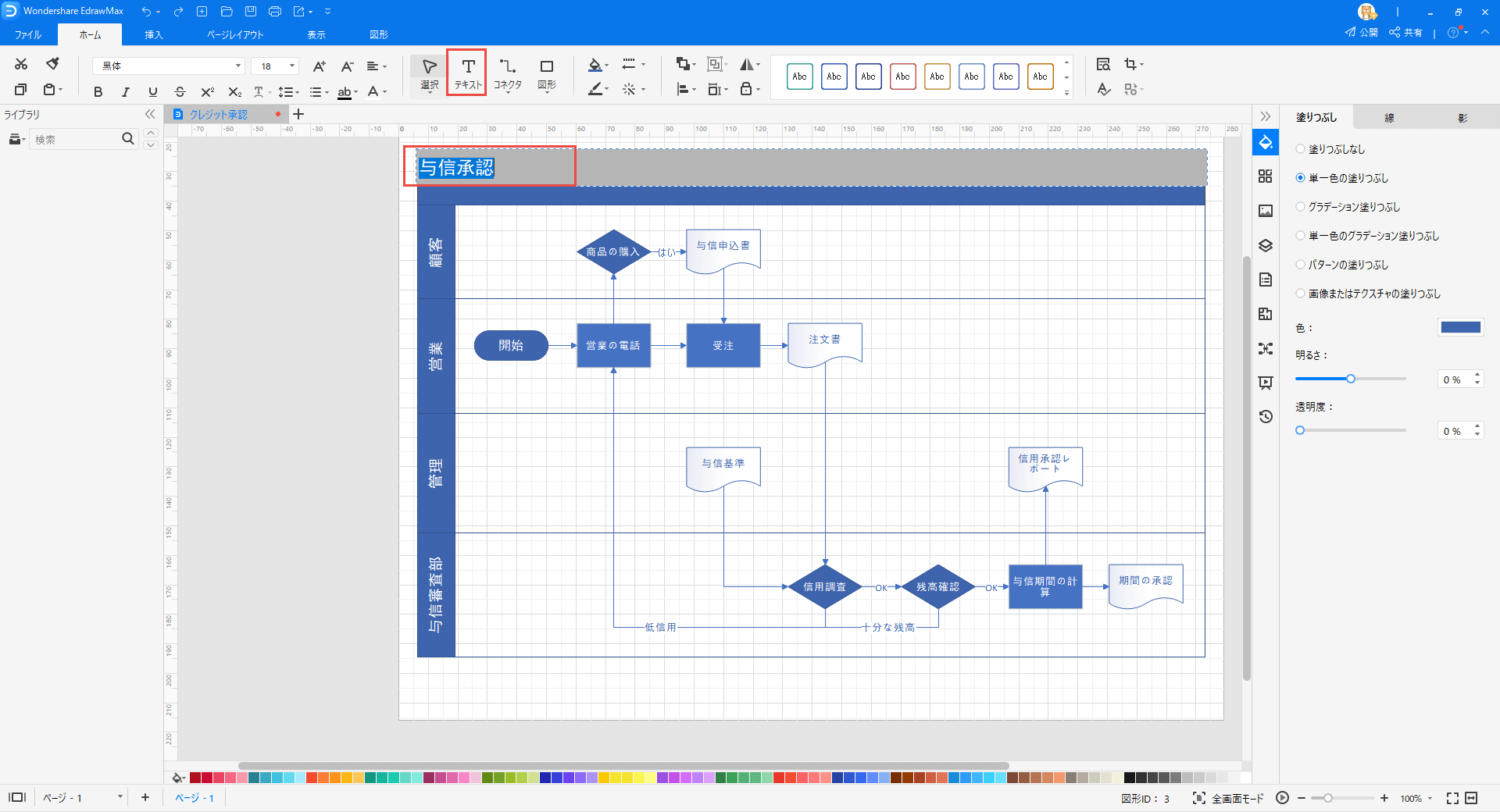
図形を編集
図形をクリックすると、青いのハンドルが現れてきます。反時計回りの矢印により、図形をご要望によって回転することができ、方形をドラッグしてサイズの調節は可能です。
トップバーと右サイドバーを介して、テキストのフォント、サイズ、配置など、図形の塗りつぶしを編集することができます。
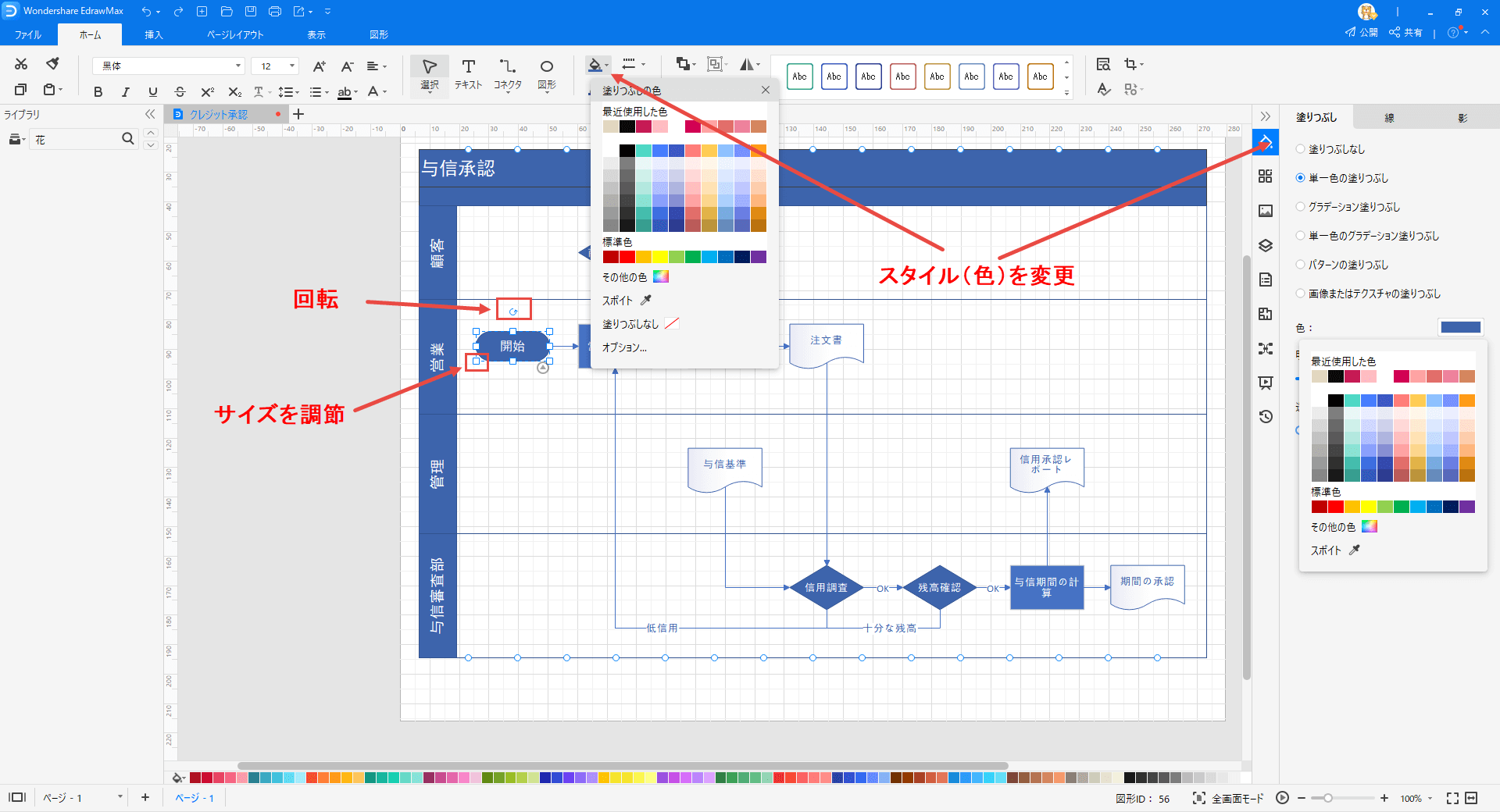
図面テーマ、背景を設定
Visioファイルのもとの色やテーマがあまり好きではない場合にも、EdrawMaxで編集してお好みに変換できます。サイドバーにおけるテーマから、お気に入りのを選んで図面に応用します。それとも、配色でもっとテーマを発見します。
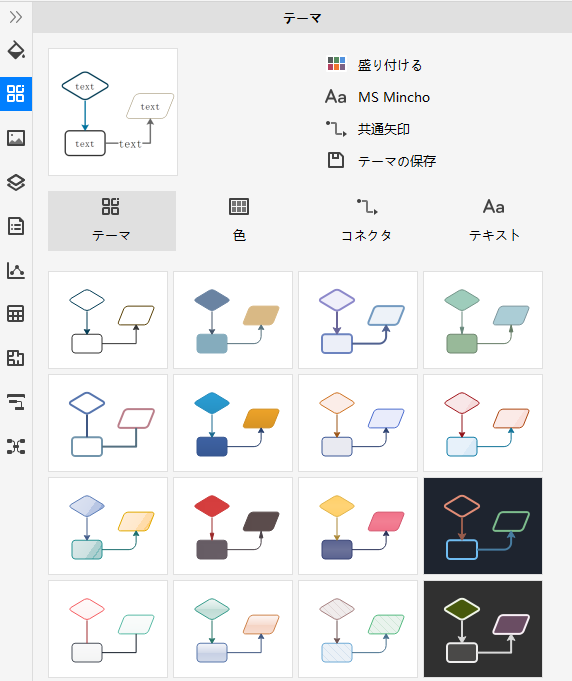
図面に背景を追加するには、背景画像をクリックして、背景ライブラリを開いて、お好みの背景を図面にドラッグしてください。
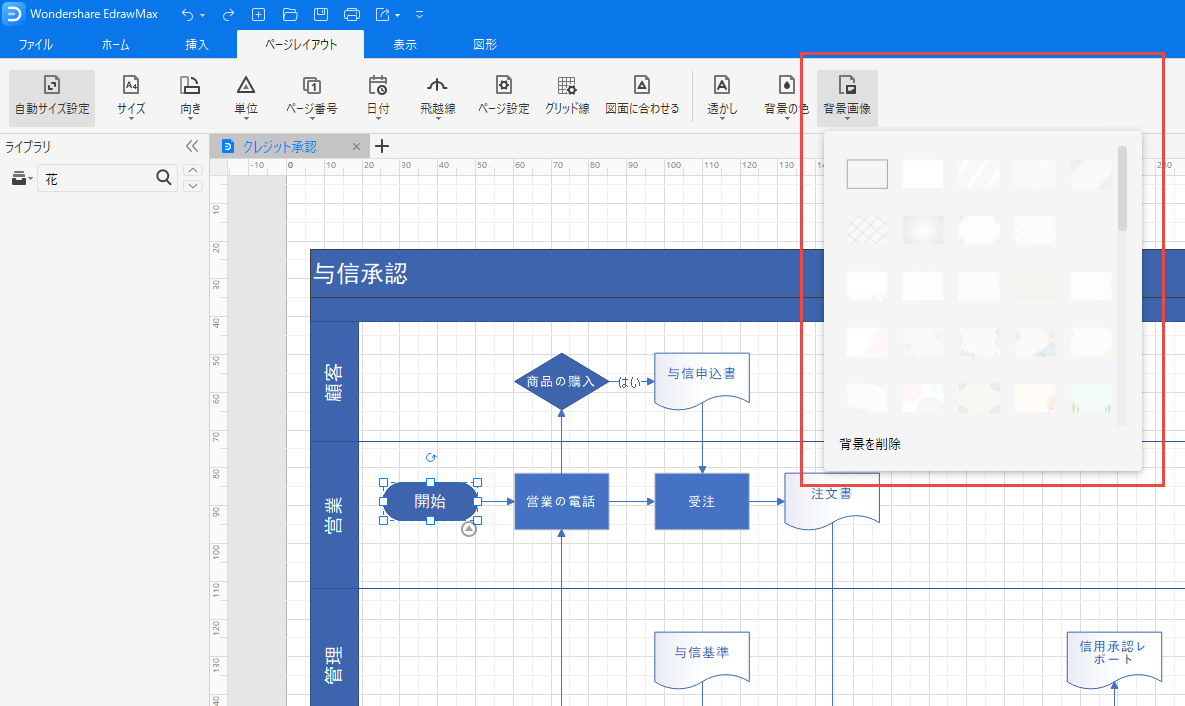
③ 出来上がりを保存
Visioファイルの編集が完了したら、名前を付けて保存や保存と送信ボタンで、JPG、PDF、SVG、オフィスファイル(Word、Excel、PPT)、Visio などの形式に保存することができます。
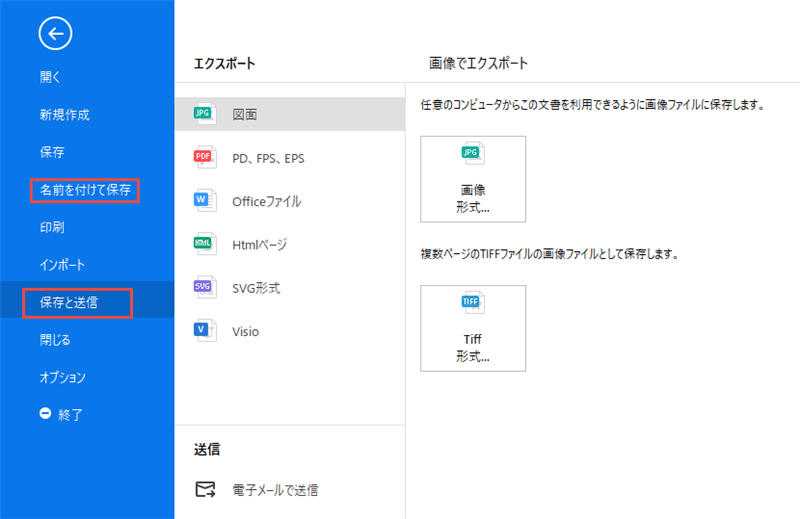
このVisio ファイル編集ソフトにより、Visio vsdx ファイルを開き、表示、編集するのが朝飯前ぐらいのことになります。
Part2:このVisio 図面編集ソフトから得るもっとのこと
- MSプログラムとの互換性:EdrawMaxはMicrosoft Officeと互換性があります。EdrawMax図面をWord 文書、PowerPoint プレゼンテーション、またはその他のOfficeドキュメントに変換するのは、「コピーと貼り付け」という簡単なことです。
- クロスプラットフォーム対応:EdrawMaxはWindows、Mac、Linux上で動作することもできます。
- 豊富な図形、テンプレートと例:内蔵のベクトル図形、シンボルが12000以上であり、テンプレートと例が800を超えます。
- クラウドの共同作業をサポートする:この機能により、すべてのチームメンバーがプロジェクトチャートに簡単にアクセスして、進行状況や変更を確認できるようになり、チームメンバー間の協力を促進することができます。
Edraw Max -- All In One の作図ツール
- 豊富なテンプレートと図形
- 様々なファイル形式に対応
- フローチャート、マインドマップ、組織図などを作成
- Officeライクの操作感覚 初心者もすぐ使える
Visio 以外でVisio VSDX ファイルを開く
Visio ファイルをPDFに変換する方法
Visio ファイルをExcelに変換する方法
Visio ファイルをPPTに変換する方法